台式电脑重装win7系统禁止QQ开机自动启动的方法.QQ是一款聊天软件,很多用户都会在自己的电脑上安装该软件。当我们在Win10系统的电脑上安装了QQ后,QQ会自动设置为开机自动启动,这会使得开机过程不是那么的流畅。那么。要如何禁止QQ开机自动启动呢?下面,小编就和大家说一下Win7禁止QQ开机自动启动的方法。
方法一:系统配置删除QQ启动项
点击左下角的【开始】菜单,然后选择【运行】命令;或者直接用快捷键【Windows+R】
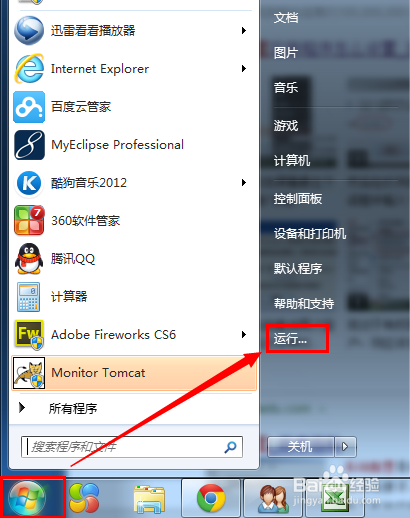
在打开的【运行】对话框里输入:msconfig;然后点击【确认】按钮
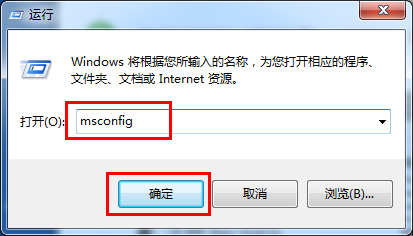
在打开的【系统配置】对话框中,选择“启动”选项卡。
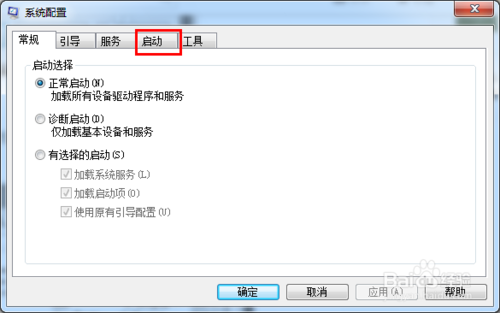

将“腾讯QQ”前面的勾勾去掉;点击【确定】按钮,点击【重新启动】删除QQ自动启动
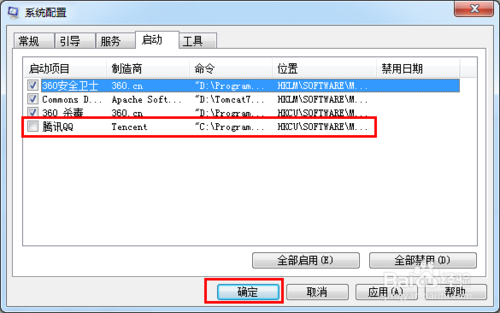

方法2:启动程序删除QQ启动项
点击左下角的【开始】菜单,然后点击【所有程序】
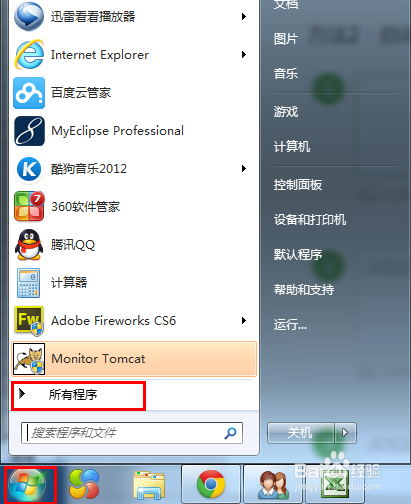
在【所有程序】里找到【启动】文件夹,并点击。
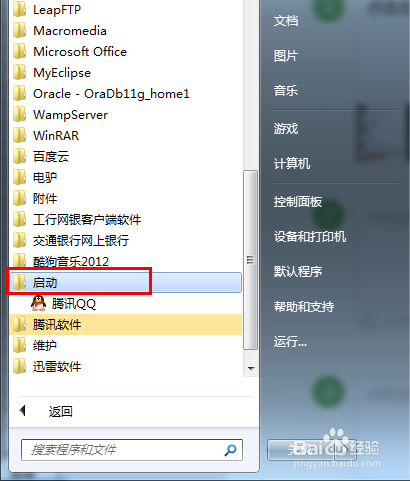
在展开的启动文件夹里,右键腾讯QQ,选择删除,此时弹出对话框,我们选择是,删除完毕。删除后,【启动】里就没有了腾讯QQ。
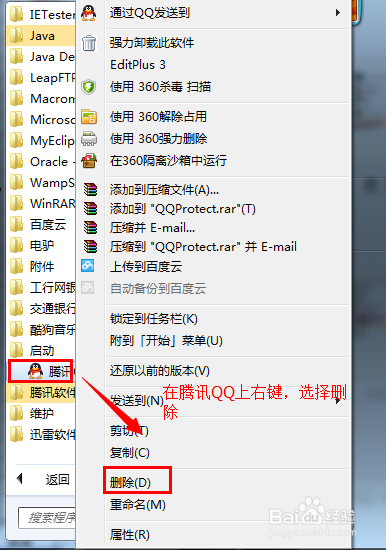
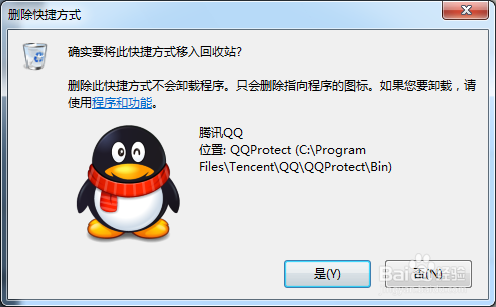
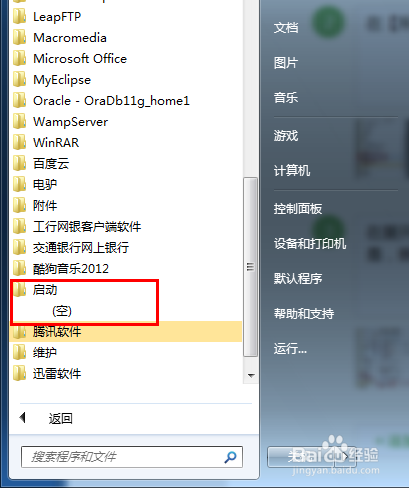
方法3:注册表删除QQ启动项
点击左下角的【开始】菜单,然后选择【运行】命令;或者直接用快捷键【Windows+R】
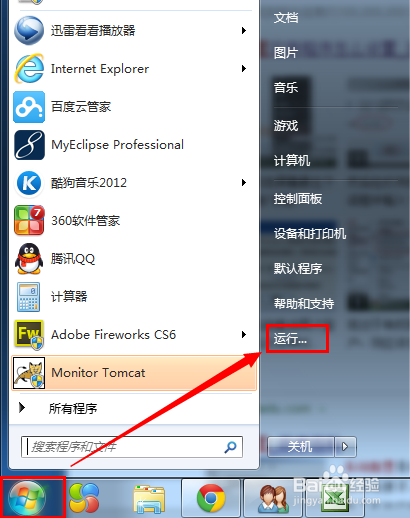
在打开的【运行】对话框里输入:regedit;然后点击【确认】按钮。弹出警告框,点击是
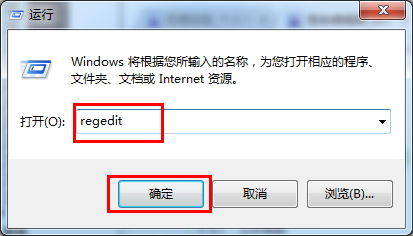
在打开的【注册表】里,依次展开【HKEY-LOCAL-MACHINE】--> 【SOFTWARE】-->【Microsoft】-->【Windows】-->【CurrentVersion】-->【Run】 然后将里面有关QQ的项目删掉
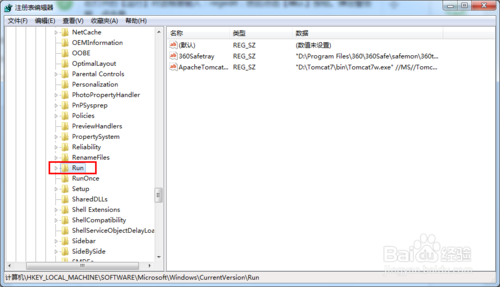
以上便是关于台式电脑重装win7系统禁止QQ开机自动启动的方法。希望小编的分享能够帮助到大家!
点击阅读全文

Windows 7 Image Updater(Win7映像更新程序)
1.83GM
下载
2.12MM
下载
995KBM
下载